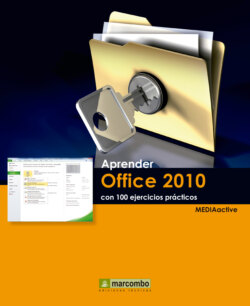Читать книгу Aprender Office 2010 con 100 ejercicios prácticos - MEDIAactive - Страница 19
012Seleccionar elementos
ОглавлениеEL PASO PREVIO A CUALQUIER función de edición que se desee realizar en un documento de Office 2010 es, evidentemente, la selección. Podemos usar el ratón o el teclado, o una combinación de ambos. Si el elemento a seleccionar es un objeto, una imagen, una forma, un cuadro de texto, una etiqueta, una tabla, etc., la forma más sencilla de hacerlo es utilizando el ratón. En este ejercicio dedicado a la edición de elementos nos dedicaremos a la selección de los mismos.
IMPORTANTE
Puede deshacer cualquier selección usando un clic en cualquier zona libre del documento.
1.Empezaremos el ejercicio sobre un fragmento de texto del documento Word Arcoylira.docx. Para ello, es preciso que lo tenga abierto en el área de trabajo. Una vez abierto el documento en el área de trabajo, haga doble clic sobre el nombre propio Octavio para seleccionarlo por completo y a continuación pulse sobre cualquier parte del área de trabajo.
2.De este modo tan sencillo podemos seleccionar una palabra entera y deseleccionarla. Para seleccionar, por ejemplo, una línea entera de un documento, sólo tiene que marcarlo con el ratón. Por ejemplo: Haga clic sobre la primera letra del primer párrafo de texto y sin soltar el clic, seleccione toda la línea.
3.Otro método para seleccionar texto, pero esta vez no consecutivo es mantener la pulsación de la tecla Ctrl combinada con el uso del ratón sobre términos concretos (por ejemplo), de tal modo que podemos conseguir seleccionar texto no consecutivo. Haga la prueba. Seleccione con el botón Ctrl y el ratón las palabras Octavio, arco, lira y poe del título.
4.Para seleccionar elementos es imprescindible aprender a desplazarse por el documento. Sepa que además de la barra de desplazamiento vertical puede utilizar combinaciones de teclas, como son la tecla Fin para ir al final de la línea, o la combinación Ctrl + Fin para aparecer en el final del documento, o Ctrl + Inicio para regresar al principio. Haga la comprobación repitiendo estas tres combinaciones de teclas.
5.En la pestaña Inicio hay un apartado denominado Edición en el que hallamos un comando denominado Seleccionar.
6.Haga clic sobre la palabra Octavio, despliegue el comando Seleccionar y aplique la opción Seleccionar texto con formato similar.
7.Este es un modo de seleccionar partes de un documento que tengan el mismo formato/estilo. Observe que se ha seleccionado el nombre del autor y los signos de paréntesis. Hay otras opciones de selección de texto, que también pueden ser atajados con combinación de teclas. Podemos seleccionar todo el texto con la pulsación reiterada del botón F8, pero también podemos hacerlo desplegando el comando Seleccionar. Despliéguelo y para concluir el ejercicio, pulse la opción Seleccionar todo.
IMPORTANTE
Puede seleccionar un párrafo entero con la aplicación de Word haciendo doble clic a la izquierda del párrafo, sobre el margen izquierdo del documento. Si efectúa un triple clic seleccionará todo el documento.